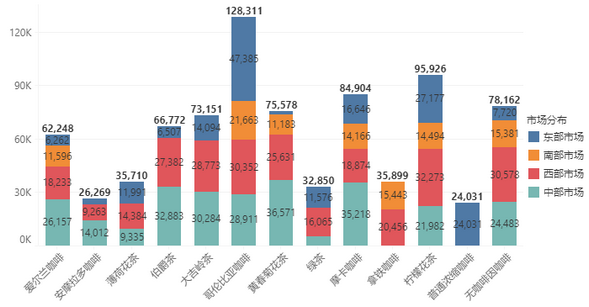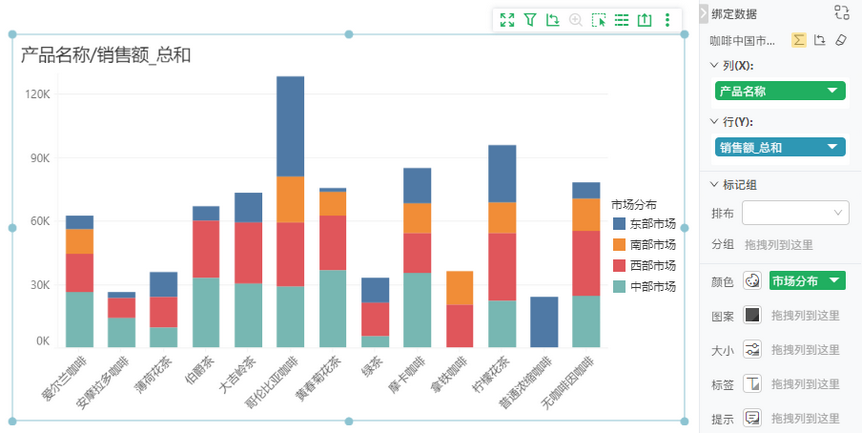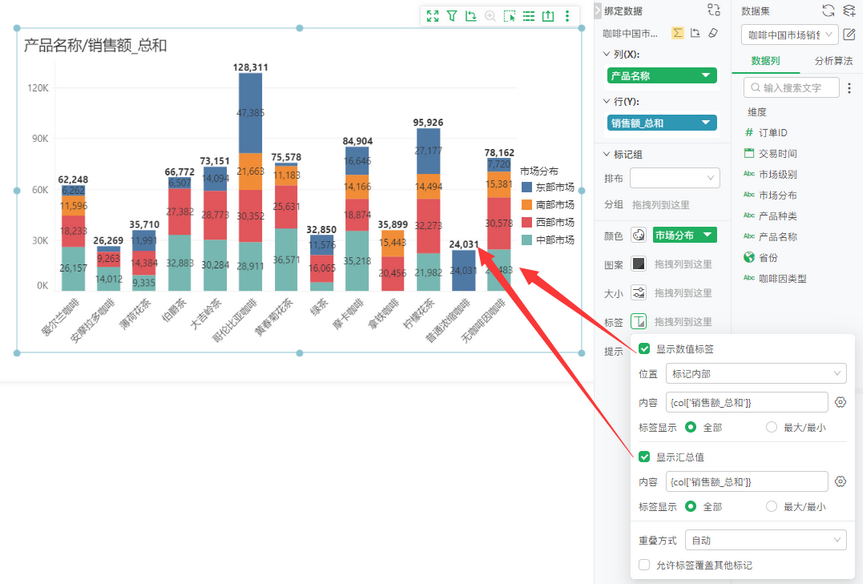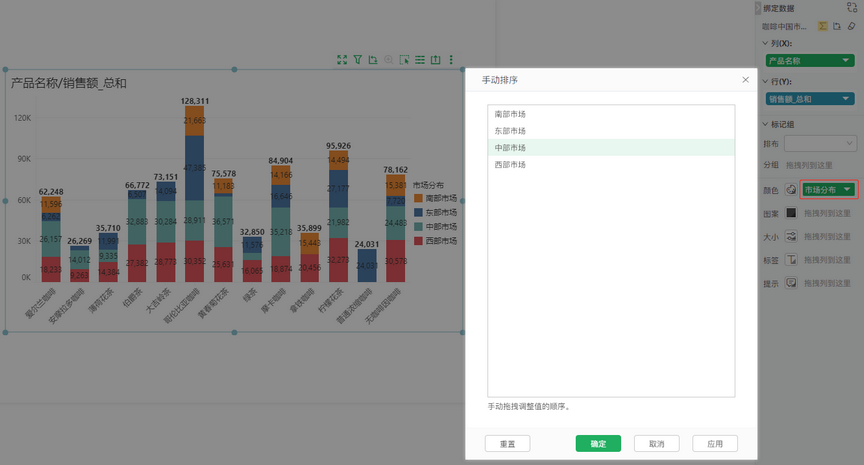1. 概述
1.1 应用场景
堆积柱状图,不仅能展示整体对比关系,还能显示个体与整体之间关系。堆积柱状图中,每一根柱子代表一个大类别的具体数值。柱子中的每一层,代表一个小类别,层高代表小类别的具体数值。一个大类别中,各个小类别的数值累加,得到大类别的数值。
1.2 基本要求
图表 |
维度 |
度量 |
|---|---|---|
堆积柱状图 |
2个或多个 |
1个或多个 |
2. 制作图表
➢举例:
分析各产品的销售额和各大类中市场分布的销售额。
1)拖入堆积柱状图,将“产品名称”维度字段拖入【列】,“销售额”度量字段拖入【行】。
2)将“市场分布”维度字段拖入【标记组 > 颜色】,可按市场分布进行分类。
3)在【标记组 > 标签】的设置菜单中,勾选“显示数值标签”和“显示汇总值”,来分别显示小类别和大类别的销售额具体数据值。
4)如需调整堆积维度顺序,在【标记组>颜色】绑定列的下拉菜单中选择【更多排序>手动排序】进行手动调整。了解更多请参考排序。
➢注意:
勾选【显示汇总值】后,标记的标签值都会显示在标记外部。
3. 图表的其他设置
3.1 图表组件的的通用操作与设置
具体参考下表中的参考文档。
设置内容 |
参考文档 |
|---|---|
组件绑定字段、移除字段 |
|
替换组件数据集 |
|
查看与设置组件层级关系 |
|
组件全屏模式下编辑 |
|
设置组件格式 |
|
设置图表标记颜色、大小等样式 |
|
开启图表动画 |
|
设置图表标题、图例、标记和标签 |
|
设置图表的分割线显示、对轴进行刻度、共享轴等设置 |
图表元素-轴 |
3.2 图表组件的数据处理与分析
具体参考下表中的参考文档。
设置内容 |
参考文档 |
|---|---|
设置数据分组 |
数据处理与分析-数据分组 |
对绑定的维度字段进行排序 |
数据处理与分析- 排序 |
设置图表过滤 |
|
对绑定的度量字段进行计算 |
|
添加目标线和趋势线 |
|
设置图表的高亮、预警 |
|
设置图表的交互,包括超链接、其他交互 |
|
对图表进行联动分析 |
|
查看图表数据 |
数据处理分析-查看数据 |
图表标记上的数据洞察分析 |
增强分析 - 数据洞察 |
3.3 永洪全局函数与图表组件的脚本、函数
具体参考下表中的参考文档。